Parandage ROG Gaming Centeri probleemid nende lihtsate lahendustega
- Kui ROG mängukeskus ei tööta, on esimene asi, mida peaksite tegema, süsteemi värskendamine.
- Administraatoriõiguste puudumine võib mõnikord selle tarkvaraga probleeme tekitada.
- Viirusetõrjetarkvara võib teatud rakendusi häirida, mistõttu peate võib-olla sätteid kohandama.
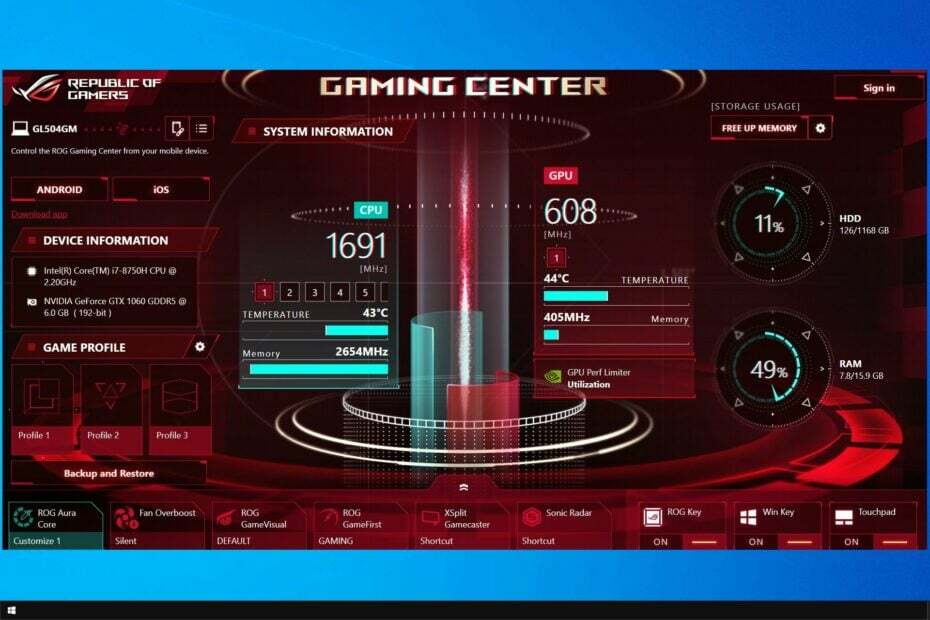
XINSTALLIMINE Klõpsates ALLALAADIMISE FAILIL
- Laadige alla DriverFix (kinnitatud allalaaditav fail).
- Klõpsake Alusta skannimist et leida kõik probleemsed draiverid.
- Klõpsake Värskenda draivereid uute versioonide hankimiseks ja süsteemi tõrgete vältimiseks.
- DriverFixi on alla laadinud 0 lugejad sel kuul.
Vabariigi Gamers, tuntud ka kui ROG, eesmärk on pakkuda mänguringkonnale parimat võimalikku mängukogemust.
Lisaks mänguarvutitele, telefonidele ja tarvikutele pakub ROG mängijatele ka spetsiaalset tarkvara. Asus ROG-i tarkvaravaliku tipp on ROG Gaming Center, kuigi mõnikord on enamiku kasutajate probleem, et ASUS ROG Gaming Center ei tööta.
See pole ainus mõjutatud tarkvara ja paljud teatasid sellest ASUS Aura lakkas töötamast, kuid käsitlesime seda probleemi eraldi juhendis.
ASUS ROG sülearvutid pakuvad karbist välja võttes utiliiti nimega ROG Gaming Center. See on ühtne teenus süsteemikomponentide jälgimiseks ja peenhäälestamiseks.
See aitab hoida arvutis paljusid mängukontosid, nagu nimigi ütleb, ja paljud mängijad jumaldavad selle pakutavat isikupärastamisastet.
Kuid isegi väga armastatud rakendusel on vigu ja kõige ilmsem neist on rikkis ROG-i mängukeskus.
Miks Asus ROG Gaming Center ei tööta?
Sellel probleemil on teatud tunnustatud põhjused ja paljud kasutajad on neist rääkinud. Teadmata põhjustel on suurem oht; teatud viisid on aga tõhusad, ilma et keegi teaks, kuidas. Igal juhul vaadake allpool esitatud võimalike põhjuste loendit;
- Administraatori õigused
Tõenäoliselt puudub tarkvaral administraatorijuurdepääs, mis selgitab, miks ROG Gaming Center ei käivitu. Seetõttu soovitame tungivalt anda talle need õigused ja kontrollida, kas see lahendab probleemi.
- Valesti konfigureeritud installimine
Võimalik, et teie arvutitarkvara installimist ei ole salvestusruumis õigesti käsitletud, mis selgitab, miks ROG Gaming Center ei käivitu. Seetõttu peaksite proovima tarkvara uuesti installida, kasutades allpool loetletud alternatiive.
- Windows Defenderi blokeerimisloend
Mõnel juhul ei pruugi Windows Defenderi rakendus ROG Gaming Centeri tarkvara ära tunda ja blokeerimisloendisse lisada. Seetõttu võib probleem tekkida, kui Windows Defender häirib tarkvara toimimist.
- Aegunud draiverid
ROG Gaming Centeri kaudu saate hallata erinevat mänguga seotud riistvara, sealhulgas graafikakaarti ja välisseadmeid, nagu hiir ja klaviatuur. Kui soovite seda probleemi vältida, tehke seda kindlasti installige Asuse monitori draiverid parima kogemuse saamiseks.
Kuidas Asus ROG Gaming Centerit parandada, kui see ei tööta?
1. Värskendage Windowsi
- Vajutage Windows + Iklahvikombinatsioon avamiseks Seaded.
- Klõpsake nuppu Värskendus ja turvalisus valik.
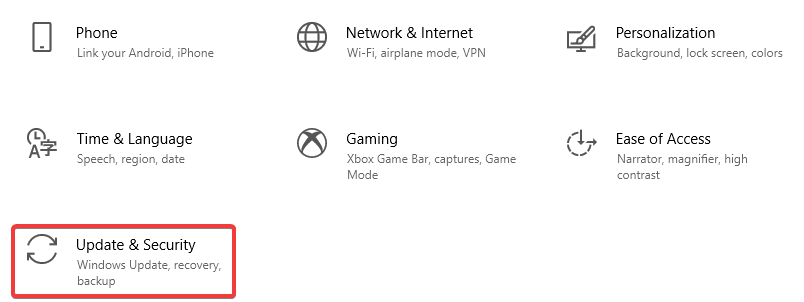
- all Windowsi uuendus vahekaarti, klõpsake nuppu Kontrolli kas uuendused on saadaval nuppu.
- Klõpsake Installeeri nüüd ja järgige värskendusjuhiseid, kui uus värskendus on saadaval.
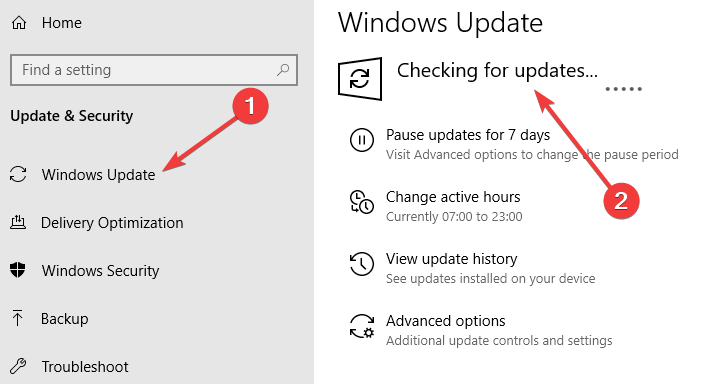
- Kui Windows on värskendatud, Olete kursis kuvatakse teade.
2. Uuenda draivereid
- Paremklõpsake ikooni Windows Start nuppu ja valige Seadmehaldus.
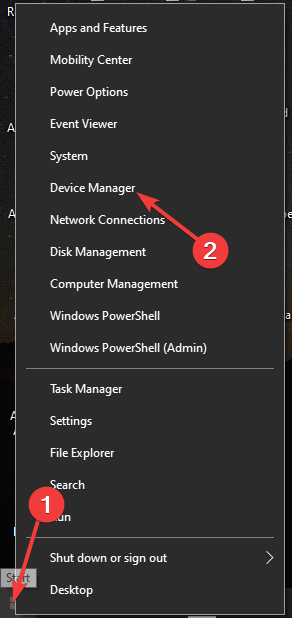
- Topeltklõpsake Ekraani adapterid selle laiendamiseks.
- Paremklõpsake oma videokaardi draiver ja vali Uuenda draiverit.
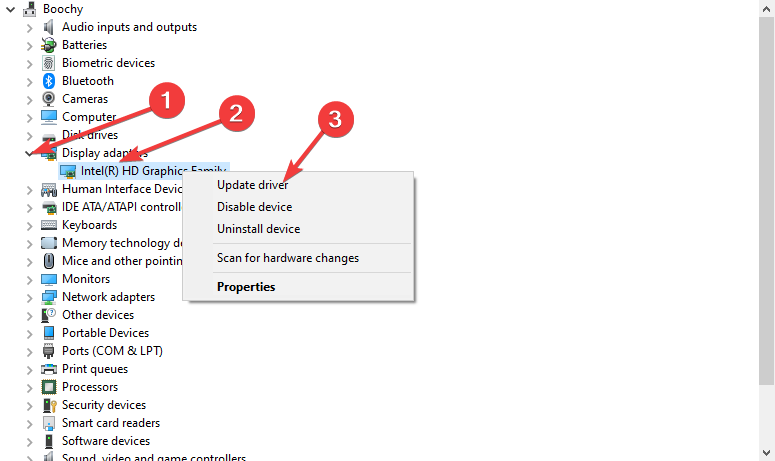
- Valige Otsige automaatselt draivereid.

- Kui draivereid ei värskendata, siis seda tehakse värskendada uusimale versioonile.
- Kliki Sulge.
Kui see lahendus ei tööta, soovitame kasutada tarkvara, mis otsib ja värskendab automaatselt kõik teie süsteemis olevad aegunud draiverid.
- Laadige alla ja installige DriverFix.
- Käivitage rakendus.
- Oodake, kuni DriverFix tuvastab kõik teie vigased draiverid.
- Tarkvara näitab nüüd kõiki draivereid, millel on probleeme, ja peate lihtsalt valima need, mida soovite parandada.
- Oodake, kuni DriverFix uusimad draiverid alla laadib ja installib.
- Taaskäivita muudatuste jõustumiseks arvutisse.

DriverFix
Draiverid ei tekita enam probleeme, kui laadite alla ja kasutate seda võimsat tarkvara juba täna.3. Käivitage ROG Gaming Center administraatorina
- Paremklõpsake töölaual rakenduse otseteel ja valige seejärel Ava faili asukoht.
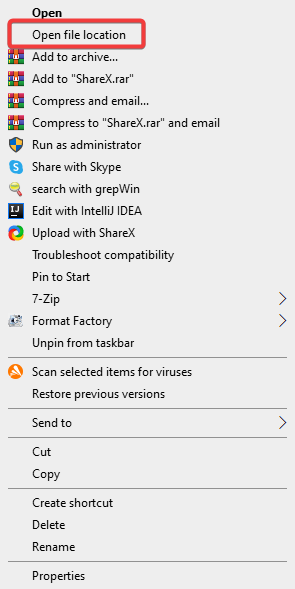
- Otsige avanenud kaustast peamine käivitatav fail, paremklõpsake sellel ja seejärel valige Omadused.
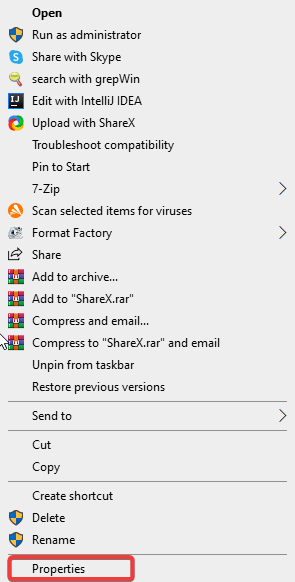
- Mine lehele Ühilduvus sakk.
- Märkige ruut kõrval Käivitage see programm administraatorina.
- Klõpsake Rakenda ja siis Okei.
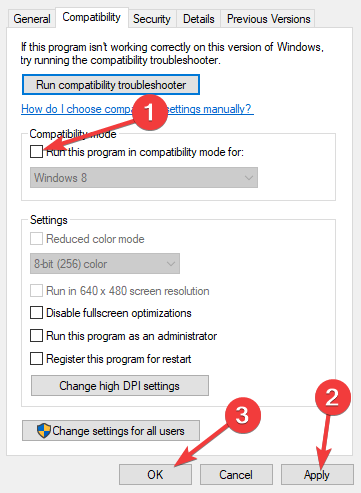
4. Lisage oma viirusetõrjele erand
- Vajutage nuppu Windows võti, tüüp viiruste ja ohtude kaitseja valige see.
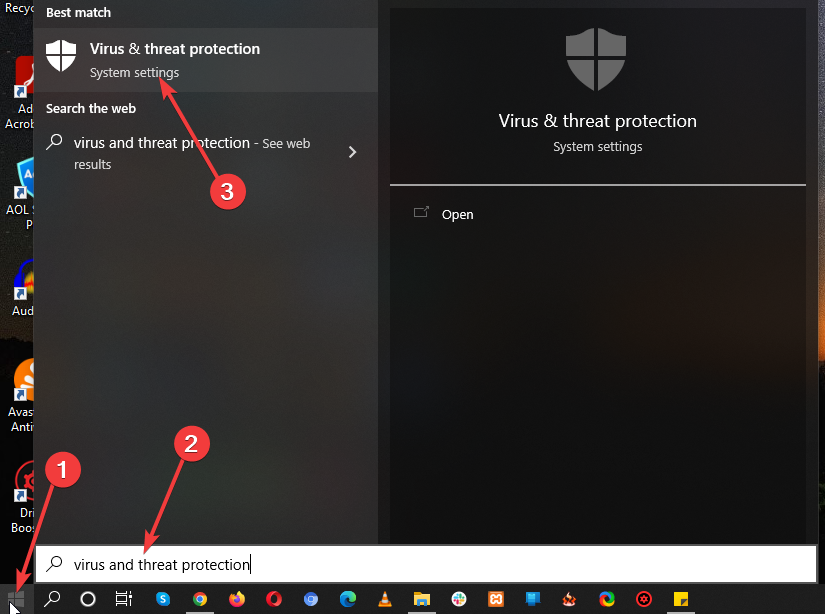
- Kliki Seadete haldamine.
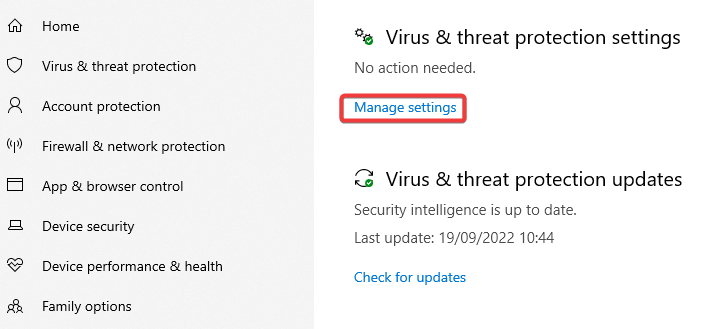
- Vali Lisage või eemaldage välistusi.
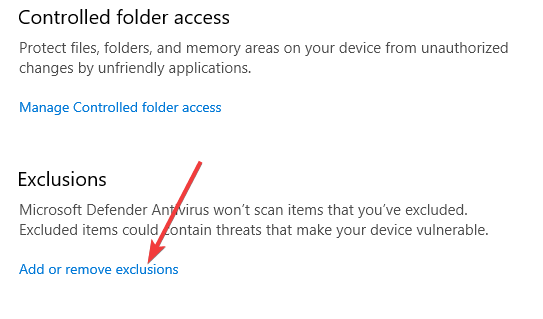
- Aastal Välistused valik, vali Lisamine ja väljajätmine, seejärel klõpsake nuppu Fail.
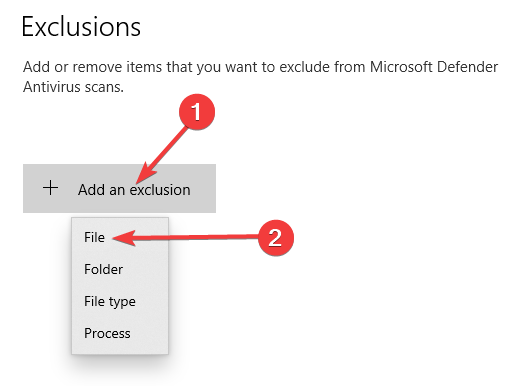
- Mine lehele Faili kataloogja klõpsake ROG mängukeskus.
- Oodake, kuni tööriist lisatakse turvakomplekti.
- 9 parandusi, mida kasutada, kui mänguriba ei avane operatsioonisüsteemis Windows 10/11
- Kuidas parandada MSI Dragon Centerit, kui mängurežiim ei tööta
- Mis on WSHelper.exe ja kuidas selle vigu parandada
- Mis on nahimicservice.exe ja kas peaksite selle eemaldama?
- Parandus: erand Tundmatu tarkvara erand (0xe0000008)
5. Värskendage ROG Gaming Centerit
- KülastageROG mängukeskus allalaadimisleht.
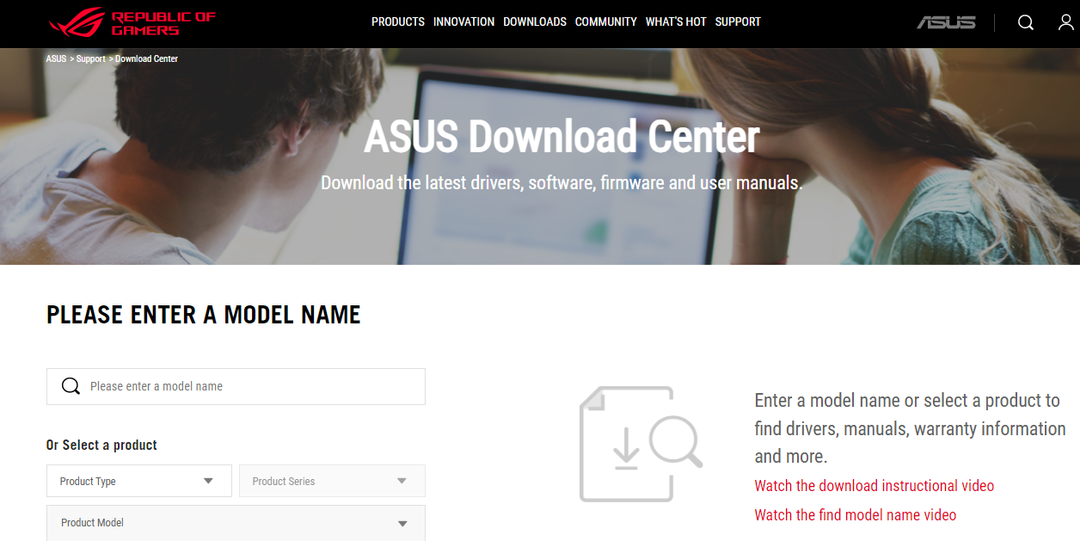
- Valige uusim versioon ja laadige see alla.
- Kontrollige, kas see lahendab ROG mängukeskus ei tööta.
Millised muud probleemid on Asus Gaming Centeriga tavalised?
Kui kasutame või käivitame oma arvutites ROG Gaming Centeri, on meil täiendavaid probleeme. Järgmistes lõikudes käsitleme mõningaid võimalikke probleeme, mis võivad selle programmiga kokku puutuda.
- ROG Gaming Center ei kuva protsessori temperatuuri
Kasutage Süsteemi taastepunktid arvuti endisele olekule naasmiseks, kui probleem püsib pärast ROG Gaming Centeri uuendamist. ROG Gaming Centeri uuesti installimine on parim viis, kui teil pole süsteemitaastepunkte.
- ROG Gaming Centeri ventilaatori juhtseade ei tööta
Veenduge, et teie arvuti Windows ja seadme draiverid oleksid ajakohased, kui teie ventilaatori juhtimine ei tööta. ASUSe klaviatuuri kiirklahvid võite hankida Microsoft Store'ist. Sellel on funktsiooniklahvi ülekatte märguanne, mis võimaldab meil muuta ventilaatori kiirust.
- G14, ROG nupp ei tööta
Selles probleemis võib süüdi olla Windows Defender või mõni viirusetõrjeprogramm, mille olete oma arvutisse installinud. Selle tulemusel lubage ROG Gaming Centeri programmil arvutis töötada. Kui probleem püsib, desinstallige viirusetõrjeprogramm.
- Kolmandate osapoolte rakendused
ROG Gaming Centeri fännijuhtimise utiliit ei pruugi reageerida, kuna kolmandate osapoolte rakendused seda segavad. Probleemi lahendamiseks deaktiveerige probleemsed programmid. Selliste probleemide vältimiseks veenduge, et teil on värskendas oma draivereid. Kui probleem ei lahene, võtke ühendust ASUSe tehnilise toega.
- ROG Gaming Centeri Turbo Gear ei tööta
Kontrollige, kas tarkvara on uuemas või vanemas versioonis. Kui kasutate endiselt vanemaid versioone, installige uusimad. Selle parandamiseks suurendage Turbo Geari mälu ja põhikellasid.
Loodame, et see postitus aitab teil ROG-i mängukeskuse probleemi lahendada. Meie veebisaidilt leiate palju rohkem tehnikaga seotud artikleid.
Kui teil on ASUSe seadmeid, võite meie vastu huvi tunda Puuteekraan ei tööta ASUSe sülearvutis juhend lisateabe saamiseks.
Kui teil on soovitusi või kommentaare, andke meile teada allolevas jaotises.
Kas teil on endiselt probleeme? Parandage need selle tööriistaga:
SPONSEERITUD
Mõned draiveriga seotud probleemid saab spetsiaalse tööriista abil kiiremini lahendada. Kui teil on draiveritega endiselt probleeme, laadige lihtsalt alla DriverFix ja käivitage see mõne klõpsuga. Pärast seda laske sellel võimust võtta ja parandage kõik oma vead kiiresti!


![10 parimat brauserit Asuse sülearvutite jaoks [kiire ja kerge]](/f/cfcbec599ed6aa22f273aa499d9678e4.jpg?width=300&height=460)